Pr如何修改srt字幕文件的背景颜色与字体大小
Pr是一款功能强大的视频编辑软件,有些用户导入srt字幕文件后,不知道如何修改背景颜色与字体大小,接下来小编就给大家介绍一下具体的操作步骤。
具体如下:
1. 首先第一步打开电脑中的Pr软件,根据下图所示,导入srt字幕文件。

2. 第二步将字幕文件拖动到右侧时间轴窗口,根据下图所示,默认显示为黑色,其字体较小。
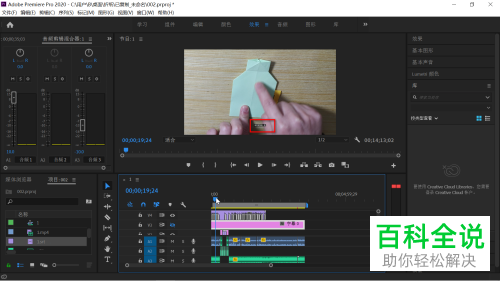
3. 第三步根据下图所示,先选中时间轴窗口中的字幕,接着鼠标左键双击字幕文件,然后在弹出的窗口中单击鼠标右键,点击【全选】。

4. 第四步全选字幕后,根据下图箭头所指,点击【背景颜色】图标。
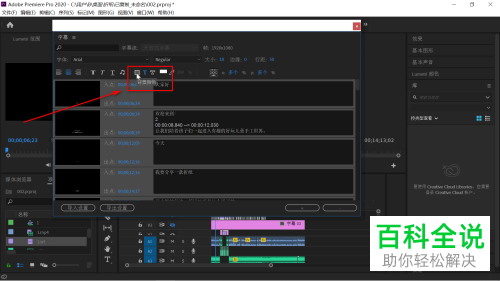
5. 第五步根据下图所示,先点击【黑色】方块,接着在弹出的窗口中,点击左下角【白色】,然后点击【确定】选项。
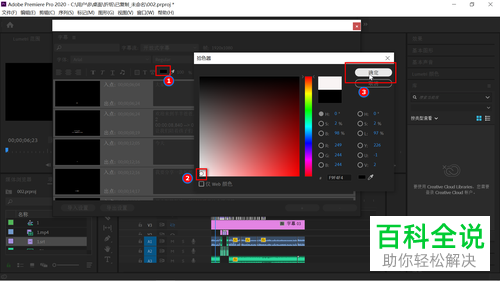
6. 第六步设置完成后,根据下图箭头所指,先将【透明度】选项设置为【0】,接着按下【Enter】键去除背景颜色。
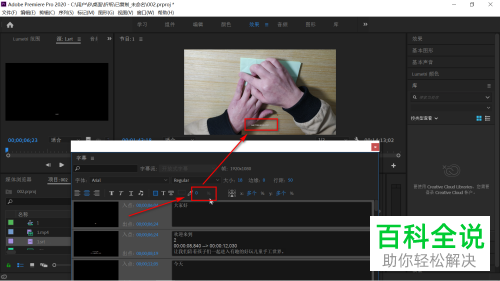
7. 最后根据下图箭头所指,按照需求设置字幕文字的字体、大小等等。
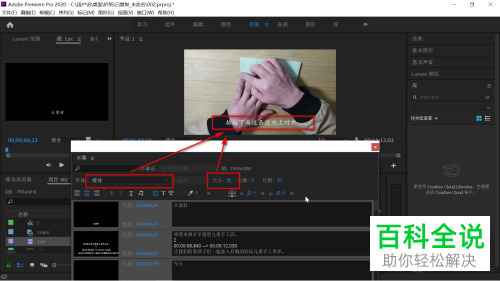
以上就是Pr如何修改srt字幕文件的背景颜色与字体大小的方法。
赞 (0)

